| 일 | 월 | 화 | 수 | 목 | 금 | 토 |
|---|---|---|---|---|---|---|
| 1 | 2 | 3 | ||||
| 4 | 5 | 6 | 7 | 8 | 9 | 10 |
| 11 | 12 | 13 | 14 | 15 | 16 | 17 |
| 18 | 19 | 20 | 21 | 22 | 23 | 24 |
| 25 | 26 | 27 | 28 | 29 | 30 | 31 |
- 유광버섯 통조림
- 소모성 재료 환급
- 테슬라 방산진출
- 레시피 파밍
- 소모성 재료 등록
- 원스휴먼 쿠폰
- 당뇨 소모성 재료
- 테슬라 오늘시황
- 원스휴먼 황금양털파밍
- 원스휴먼 황금양 구하기
- 소모성 재료 건강보험공단
- 당뇨 소모성 재료 한시적 특례
- 소모성 재료
- 2차 비상계엄
- 원스휴먼 스타크롬
- 실버 해안 리조트
- 원스휴먼 먹이
- 실버 해안 리조트 비밀상자
- 원스휴먼 황금양
- 당뇨 소모성 재료 지원
- 원스휴먼 레시피
- 원스휴먼 레시피 파밍
- 테슬라 시황
- 거주지 탐색
- 당뇨 소모성 재료 환급
- 실버 해안 리조트 거주지 탐색
- 원스휴먼 동물
- 원스휴먼 사료
- 원스휴먼 요리
- 당뇨 소모성 재료 처방전 없이
- Today
- Total
목록전체 글 (180)
0101011001010111
(2016.10 / 2014.03 기출문제)다음 중 Windows 10의 [장치 관리자] 창에서 설정 가능한 하드웨어 관리에 대한 설명으로 옳지 않은 것은? 1. 장치들의 드라이버를 식별하고, 설치된 장치 드라이버에 대한 정보를 알 수 있다.2. 가상메모리에 대한 정보를 확인하고 설정값을 변경할 수 있다.3. 장치 드라이버를 업데이트할 수 있다.4. 하드웨어가 올바르게 작동하는지 확인할 수 있다. 정답 : 2번. 해설 ▼해설:1번. 장치들의 드라이버를 식별하고, 설치된 장치 드라이버에 대한 정보를 알 수 있다.[장치 관리자]에서 설치된 장치 드라이버를 확인하고 정보를 얻을 수 있습니다.옳은 설명.2번. 가상메모리에 대한 정보를 확인하고 설정값을 변경할 수 있다.가상 메모리는 [장치 관리자]가 아니라..
시험에 자주 출제되는 내용은 시스템, 개인 설정, 앱, 계정, 접근성이다. 시스템디스플레이, 소리, 알림, 전원 등을 설정개인설정배경, 잠금화면, 색, 테마등을 설정앱앱을 제거하거나 변경하고 기본앱, 시작앱을 설정계정사용자 정보를 확인하거나 계정추가, 로그인 옵션등을 설정접근성 신체가 불편한 사용자를 위한 돋보기, 고대비, 내레이터 기능등을 설정 자주 출제되는 내용 ▼ Q. windows 10의 설정에서 시각장애가 있는 사용자가 컴퓨터를 사용하기에 편리하도록 설정할 수 있는 항목은? A. 접근성 Q. [앱 및 기능] 을 이요하여 앱을 제거할 수 있으며 삭제된 앱 파일을 복원 할 수도 있다. A. Xㄴ 앱은 제거, 변경 또는 기본앱 시작앱만을 설정하지 복원을 할 수는 없다. Q. [개인..
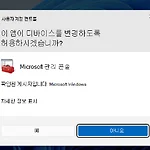 UAC(User Account Control)란?
UAC(User Account Control)란?
UAC(User Account Control)**는 Microsoft Windows 운영 체제에서 사용자의 권한을 관리하고 시스템 보안을 강화하기 위해 도입된 보안 기능 UAC는 사용자가 시스템에 중요한 변경을 가하려고 할 때 관리자로부터 명시적인 승인을 요청함으로써 의도하지 않은 변경이나 악성 소프트웨어의 무단 실행을 방지합니다. 요약 : UAC는 유해한 앱이나 불법 사용자가 컴퓨터 설정을 임의로 변경하지 못하도록 제어하는 기능 더 자세한 설명 ▼ ▼ ▼ ▼ ▼ ▼ ▼ UAC의 주요 기능보안 강화UAC는 프로그램이 관리자 권한 없이 실행되도록 기본 설정을 유지하여, 시스템 파일과 레지스트리의 무단 변경을 방지합니다.권한 상승 요청사용자가 특정 작업(예: 소프트웨어 설치, 설정 변경)을 수행하..
 홈플러스 시그니처 모카골드 믹스커피 200T 리뷰
홈플러스 시그니처 모카골드 믹스커피 200T 리뷰
요즘 커피믹스를 안 먹은 지 되게 오래되었는데... 음식점을 가도 원두 커피 내려먹는 게 있고, 뭔가 거의 믹스커피 배치한곳엔 맥심/ 맥심 화이트 모카인가? 이런 것들밖에 없어서 특히 화이트 머시기는 내 입맛에 너무 안 맞음... 거의 그것만 배치되어 있어서 믹스커피 안 먹은 지 몇 년 됐다. 믹스커피 맛이 좀 그리울 때면 바닐라라떼 사 먹거나 모카커피 뭐 이런 달달구리 한 커피들을 편의점에서 주로 사 먹었는데, 요즘 주머니 사정이 녹록지 않아서 믹스커피로 대체해 볼까? 하고 생각이 들어 홈플러스장을 보다가 홈플 시그니처 제품을 사보고 후회한 적이 없고, 믹스커피 가격도 너무 착해서 시켜봤다. 근뎈ㅋㅋㅋㅋㅋ 예상과 다르게 너무 맛있는 것... 평소 달달구리 커피 안 좋아하던 남자 친구한테도 ..
 24년 12.03 윤석열 비상계엄령 내용요약
24년 12.03 윤석열 비상계엄령 내용요약
2024년 12월 3일 밤 10시 20분 윤석열 대통령 비상계엄령 선포 ㄴ 이번 비상계엄은 10.26 사건으로 박정희 대통령이 서거한 직후 마지막으로 이뤄지고 45년 만에 발동한 것임. 계엄령 내용 윤석열 대통령은 "국민 여러분, 저는 피를 토하는 심정으로 여러분께 호소합니다" 라며 대국민 담화 시작. "최근 정치적 상황과 관련해 탄핵 소추가 잇따르며, 민주주의에 심각한 위협이 된다."또, "국가 예산이 마비되고 민생 치안이 위협받고 있다 ."는 이유로 계엄의 필요성을 말함. 이 비상 계염령은 국회의원들은 모르고 있었음 ( 심지어 친윤계 의원들도 몰랐다 함) ㄴ 근데 하필 비상 계엄령 내린 시기가 아래기사 참고(명태균 씨의 추가폭로/ 대화 공개 가능성이 높아진 이후) https://www.nocutne..
 감염물 정리
감염물 정리
감염물 - 다른게임에서 pet같은 시스템 감염물은 전투, 영지, 창조형으로 나뉜다전투형 감염물 : - 활약도 의미X- [ 어빌리티 등급 ] 이 능력에 영향을 끼친다.(활성 등급이나 활약도가 높다고 동기화 된 상태에서 트랜스 에너지 회복이 빠르지 않음) 영지/창조형 감염물 : 트렌스 에너지 보다 [활약도] 가 중요하며, 어빌리티 등급 또한 작업 효율에 영향을 끼침. 즉, 트렌스 에너지가 높다고 작업효율이 좋아지지 않고, 30~40정도만 차면 작업을 시작함 어빌리티 등급 : 1 - 5까지 수치가 랜덤 배정 (높을수록 더욱 효율이 좋음.) 활성등급 : 휴식 상태일시 에너지 및 활약도의 회복 효율 1-5까지 수치 랜덤배정 (높을수록 더욱 효율이 좋음.) 트렌스 에너지 : 녹색 게이지로 감염물의 체력 활약도 ..
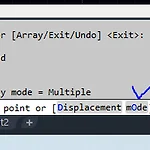 AutoCad2021 _ copy 가 한번밖에 안될 때 설정 변경
AutoCad2021 _ copy 가 한번밖에 안될 때 설정 변경
copy를 여러번 해야하는데 항상 한번만 하고 끝나는 경우 옵션을 확인해보자 . 컴퓨터 설정이 잘못되어있으므로 , o 를 눌러 모드에 들어가게 되면 이 값이 single 로 되어있으면 한번만 복사되고 꺼진다 . 여러번 클릭하는대로 막 복사되게 하려면 멀티플이 기본 옵션이다. 해결 완료
 AutoCad2021 _ limits
AutoCad2021 _ limits
보통 도면은 a3사이즈로 뽑기 때문에 limits 명령어 입력시 , 처음엔 0,0 을 기준으로 자동입력되어있고, 엔터를 누르면 다음은 420 297 사이즈가 나온다 ( a3사이즈 가로 420 세로 297) 가로로 누워있는 모습을 생각하면 될듯. 이렇게 하고 엔터를 누르면 여기 안에서만 그려야하는데, 어디가 리미트인지 알 수 없다.그래서 osnap 명령어를 입력하면 (ds를 바로 입력해도 된다. Drafting Settings 의 약자) ㄴ ds를 입력하면 이게 바로 뜨는데, 어차피 창은 뜨니 외우기 편한걸로 쓰는게 좋겠다. 여기 Display grid beyond Limits // 제한 초과 그리드 표시 가 있는데 이거 체크 해제 해주면 이렇게 사이즈 만큼 그리드가 표기 된다. 또, limits..
